9 „iPhone“ privatumo nustatymai, kuriuos turėtumėte įjungti dabar

„Apple“ privatumo srityje dirba geriau nei dauguma įmonių. Tačiau ne visi numatytieji „iPhone“ nustatymai yra naudingi vartotojui.
Nuotraukos yra gyvenimas ir tampa prasmingesnės, kai darytos specialiu fotoaparatu. Kad ir kokios pažangios tapo išmaniųjų telefonų kameros, DSLR vis tiek atrodo nepakeičiami. Dabar, kai turite daugybę galimybių, Nikon vis dar išlieka vienu geriausių fotoaparatų, atitinkančių tiek asmeninius, tiek verslo poreikius. Nors visi Nikon fotoaparatai yra geri. Tačiau Nikon D3400 yra vienas populiariausių prietaisų, kurį žmonės mėgsta pirkti.
Kai būsite pasiruošę naudoti D3400, laikas prijungti jį prie savo iPhone, kad galėtumėte peržiūrėti vaizdus tiesiai iš DSLR savo iPhone. Šiandien kalbėsime apie tai, kaip prijungti Nikon D3400 prie savo iPhone naudojant Snapbridge.

Kas yra Snapbridge?
„Snapbridge“ yra išmaniojo telefono programa, sukurta Nikon, kad padėtų sinchronizuoti vaizdus ir vaizdo įrašus su išmaniuoju telefonu. Įrankis leidžia patirti nuolatinį automatinį fotoaparato ir telefono ar planšetinio kompiuterio ryšį. Naudodami „Snapbridge“ taip pat galite belaidžiu būdu valdyti fotoaparatą, pavyzdžiui, fotografuoti naudodami „iPhone“. Tačiau tam reikia, kad jūsų fotoaparatas turėtų „Wi-Fi“ funkciją. Jei nėra „Wi-Fi“, programa „Snapbridge“ naudoja „Bluetooth“ vaizdams ir vaizdo įrašams perkelti į jūsų įrenginį.
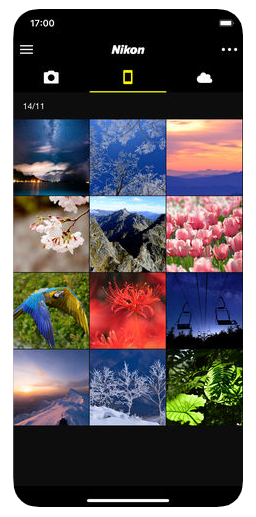
Taip pat žiūrėkite: -
Paverskite savo iPhone į mini DSLR su... Planuojate užfiksuoti nuostabias nuotraukas savo draugo vestuvėse? Arba išvykti į kelionę. Su šiais iPhone priedais jūs...
Kaip prijungti Nikon D3400 prie savo iPhone?
Norėdami prijungti fotoaparatą prie iPhone, galite atlikti šiuos veiksmus:
1. Pasukite Nikon D3400 fotoaparatą ir eikite į nustatymus.
2. Slinkite žemyn, kad pamatytumėte parinktį „Prisijungti prie išmaniojo įrenginio“ iš parinkčių sąrašo ir įsitikinkite, kad „Wi-Fi“ ir „Bluetooth“ nustatymai įjungti, kad įgalintumėte „Snapbridge“.
3. Kitame ekrane įrenginys paprašys apsaugoti slaptažodžiu. Galite pasirinkti apsaugą slaptažodžiu ir nustatyti ją arba pasirinkti be slaptažodžio. Baigę galite bakstelėti Pradėti ir Gerai.
4. Atsisiųskite ir įdiekite „Snapbridge“ programą iš „App Store“ savo „iPhone“.
5. Paleidę „Snapbridge“ programą, galėsite matyti savo fotoaparato pavadinimą, jei įjungtos „Bluetooth“ ir „Wi-Fi“ funkcijos ir tinkamai atliekami visi veiksmai. Jei nematote fotoaparato pavadinimo, įsitikinkite, kad atidžiai atlikote visus anksčiau nurodytus veiksmus.
6. Kai tik pamatysite kameros pavadinimą, bakstelėkite jį, kad pasirinktumėte.
7. Tada jūsų bus paprašyta susieti įrenginius. Kai suporuosite abu įrenginius
8. Atsargiai, kamera galėtų belaidžiu būdu perduoti mediją į jūsų iPhone.
9. Kai fotoaparatas ir iPhone bus sujungti, jums bus parodytas kodas, patvirtinantis, kad fotoaparatas prijungtas prie jūsų iPhone, o ne atsitiktinis lauko įrenginys.
Apskritai Nikon fotoaparato prijungimas prie „iPhone“ nėra protas. Tai ne tik sutaupo daug laiko ir pastangų, bet ir padeda nuodugniai išnagrinėti akimirkas. „iPhone“ įdiegus „Snapbridge“ programą, ji padeda automatiškai perkelti vaizdus. Tokiu būdu jums nereikės pirmiausia prijungti fotoaparato prie kompiuterio, o tada perkelti vaizdų į telefoną arba „iCloud“. Dabar, kai žinote, kaip prijungti Nikon fotoaparatą prie iPhone, laikas braukite per galeriją.
Taip pat žiūrėkite: -
Esminiai saugumo patarimai „iPhone“ naudotojams „ iPhone“ yra saugiausias išmanusis telefonas pasaulyje, tačiau jūs negalite juo naudotis nerūpestingai ir nukristi...
„Apple“ privatumo srityje dirba geriau nei dauguma įmonių. Tačiau ne visi numatytieji „iPhone“ nustatymai yra naudingi vartotojui.
Šiuo veiksmo mygtuku galite bet kada paskambinti „ChatGPT“ savo telefone. Čia pateikiamas vadovas, kaip atidaryti „ChatGPT“ naudojant veiksmo mygtuką „iPhone“ telefone.
Kaip padaryti ilgą ekrano kopiją „iPhone“ telefone, galite lengvai užfiksuoti visą tinklalapį. Slenkančios ekrano kopijos funkcija „iPhone“ telefone pasiekiama „iOS 13“, „iOS 14“, o čia pateikiamas išsamus vadovas, kaip padaryti ilgą ekrano kopiją „iPhone“.
„iCloud“ slaptažodį galite pakeisti įvairiais būdais. „iCloud“ slaptažodį galite pakeisti kompiuteryje arba telefone naudodami palaikymo programą.
Kai „iPhone“ įrenginyje siunčiate bendrą albumą kam nors kitam, tas asmuo turi sutikti prie jo prisijungti. Yra keli būdai, kaip priimti kvietimus bendrinti albumą „iPhone“ įrenginyje, kaip parodyta toliau.
Kadangi „AirPods“ ausinės yra mažos ir lengvos, jas kartais lengva pamesti. Geros žinios yra tai, kad prieš pradėdami ieškoti pamestų ausinių namuose, galite jas sekti naudodami „iPhone“.
Ar žinojote, kad priklausomai nuo regiono, kuriame pagamintas jūsų „iPhone“, jis gali skirtis, palyginti su kitose šalyse parduodamais „iPhone“?
Atvirkštinė vaizdų paieška „iPhone“ yra labai paprasta, kai galite naudoti įrenginio naršyklę arba naudoti kai kurias trečiųjų šalių programas, kad gautumėte daugiau paieškos parinkčių.
Horizontaliai pasukus ekraną „iPhone“ telefone, galima patogiau žiūrėti filmus ar „Netflix“, peržiūrėti PDF failus, žaisti žaidimus ir kt. bei mėgautis geresne patirtimi.
Jei kada nors pabudę pastebėjote, kad jūsų „iPhone“ baterija staiga nukrito iki 20 % ar mažiau, jūs ne vieni.








